vscode 开发环境
vscode 插件
Vetur —— 语法高亮、智能感知、Emmet 等包含格式化功能
- Alt+Shift+F (格式化全文)
- Ctrl+K Ctrl+F(格式化选中代码,两个 Ctrl 需要同时按着)
EsLint —— 语法纠错,自动格式化保存
Prettier - Code formatter ——— 格式化代码
安装以下,可实现项目编辑与发布一致性
Markdown Preview Enhanced —— md 文档编写插件
Mermaid Markdown Syntax Highlighting - md 图表插件
TortoiseSVN - svn 插件
minify js 压缩插件
minify - 单个 js 文件压缩,用于原生代码压缩
压缩命令如下: 按
F1或者Ctrl + Shift + P搜索:minify 然后执行压缩
markdown mddir 目录
生成 markdown 目录结构插件
# 安装全局插件
npm install mddir -g
# 运行将会生成目录结构文档 directoryList.md
mddir
1
2
3
4
5
2
3
4
5
快捷键
- Ctrl+/ —— 注释
- Shift+Ctrl+F —— 设置代码格式
vscode 快捷键模板 vue
- 打开 VSCODE 编辑器,依次选择
文件->首选项->用户代码片段 - 此时,会弹出一个搜索框,我们输入 vue
- 选择 vue 后,VSCODE 会自动打开一个名字为 vue.json 的文件,
- 复制以下内容到这个文件中:
{
"Print to console": {
"prefix": "vue",
"body": [
"<!-- $0 -->",
"<template>",
" <div></div>",
"</template>",
"",
"<script>",
"export default {",
" components: {},",
" props: {},",
" data () {",
" return {};",
" },",
" computed: {},",
" mounted: {},",
" methods: {},",
" setup (props, { emit, attrs }) {",
" return {};",
" }",
"}",
"",
"</script>",
"<style lang='less' scoped>",
"</style>"
],
"description": "Log output to console"
}
}
1
2
3
4
5
6
7
8
9
10
11
12
13
14
15
16
17
18
19
20
21
22
23
24
25
26
27
28
29
30
31
2
3
4
5
6
7
8
9
10
11
12
13
14
15
16
17
18
19
20
21
22
23
24
25
26
27
28
29
30
31
保存后关闭这个文件。 新建一个名为 demo.vue 的文件,输入 vue 按下 enter,就会自动生成内容啦
保存自动格式化
- 打开
文件>进入首选项>设置 - 在搜索框内输入
format on save找到格式化 - 勾选
Editor:Format On Save。 这样当编辑完成后,ctrl+s 保存文件的时候就会格式化文件
结尾加分号
- 打开
文件->首选项->设置 settings->用户 - 在搜索框内输入
prettier.semi
个性化配置
文件>首选项>设置> 用户 settings
历史版本配置
{
// vscode默认启用了根据文件类型自动设置tabsize的选项
"editor.detectIndentation": false,
// 重新设定tabsize
"editor.tabSize": 2,
// #每次保存的时候自动格式化
"editor.formatOnSave": true,
// #每次保存的时候将代码按eslint格式进行修复
"eslint.autoFixOnSave": true,
// 添加 vue 支持
"eslint.validate": [
"javascript",
"javascriptreact",
{
"language": "vue",
"autoFix": true
}
],
// #让prettier使用eslint的代码格式进行校验
"prettier.eslintIntegration": true,
// #去掉代码结尾的分号
"prettier.semi": false,
// #使用带引号替代双引号
"prettier.singleQuote": true,
// #让函数(名)和后面的括号之间加个空格
"javascript.format.insertSpaceBeforeFunctionParenthesis": true,
// #这个按用户自身习惯选择
"vetur.format.defaultFormatter.html": "js-beautify-html",
// #让vue中的js按编辑器自带的ts格式进行格式化
"vetur.format.defaultFormatter.js": "vscode-typescript",
"vetur.format.defaultFormatterOptions": {
"js-beautify-html": {
"wrap_attributes": "force-aligned"
// #vue组件中html代码格式化样式
}
},
"explorer.confirmDelete": false
/** 格式化stylus, 需安装Manta's Stylus Supremacy插件
"stylusSupremacy.insertColons": false, // 是否插入冒号
"stylusSupremacy.insertSemicolons": false, // 是否插入分好
"stylusSupremacy.insertBraces": false, // 是否插入大括号
"stylusSupremacy.insertNewLineAroundImports": false, // import之后是否换行
"stylusSupremacy.insertNewLineAroundBlocks": false // 两个选择器中是否换行
*/
}
1
2
3
4
5
6
7
8
9
10
11
12
13
14
15
16
17
18
19
20
21
22
23
24
25
26
27
28
29
30
31
32
33
34
35
36
37
38
39
40
41
42
43
44
45
2
3
4
5
6
7
8
9
10
11
12
13
14
15
16
17
18
19
20
21
22
23
24
25
26
27
28
29
30
31
32
33
34
35
36
37
38
39
40
41
42
43
44
45
- 最新版本配置
{
// #每次保存的时候自动格式化
"editor.formatOnSave": true,
"prettier.cssEnable": ["css", "less", "scss"],
// 使能每一种语言默认格式化规则
"[html]": {
"editor.defaultFormatter": "esbenp.prettier-vscode"
},
"[css]": {
"editor.defaultFormatter": "esbenp.prettier-vscode"
},
"[less]": {
"editor.defaultFormatter": "esbenp.prettier-vscode"
},
"[javascript]": {
"editor.defaultFormatter": "esbenp.prettier-vscode"
},
"[vue]": {
"editor.defaultFormatter": "octref.vetur"
},
"[jsonc]": {
"editor.defaultFormatter": "esbenp.prettier-vscode"
},
"[markdown]": {
"editor.defaultFormatter": "esbenp.prettier-vscode"
},
"prettier.javascriptEnable": ["javascript", "javascriptreact"],
// #让prettier使用eslint的代码格式进行校验
"prettier.eslintIntegration": true,
// "prettier.useEditorConfig": false,
// #使用带引号替代双引号
"prettier.singleQuote": true,
// #让函数(名)和后面的括号之间加个空格
"javascript.format.insertSpaceBeforeFunctionParenthesis": true,
// #这个按用户自身习惯选择
"vetur.format.defaultFormatter.html": "js-beautify-html",
// #让vue中的js按编辑器自带的ts格式进行格式化
"vetur.format.defaultFormatter.js": "vscode-typescript",
"vetur.format.defaultFormatterOptions": {
"js-beautify-html": {
"wrap_attributes": "force-aligned"
// #vue组件中html代码格式化样式
},
"prettier": {
"semi": false, // 格式化不加分号
"singleQuote": true // 格式化以单引号为主
}
}
}
1
2
3
4
5
6
7
8
9
10
11
12
13
14
15
16
17
18
19
20
21
22
23
24
25
26
27
28
29
30
31
32
33
34
35
36
37
38
39
40
41
42
43
44
45
46
47
48
49
2
3
4
5
6
7
8
9
10
11
12
13
14
15
16
17
18
19
20
21
22
23
24
25
26
27
28
29
30
31
32
33
34
35
36
37
38
39
40
41
42
43
44
45
46
47
48
49
vscode 禁止运行脚本错误
管理员身份运行
vscode终端执行
get-ExecutionPolicy显示Restricted表受限制- 解决:执行
set-ExecutionPolicy RemoteSigned; 再执行get-ExecutionPolicy显示RemoteSigned表示完成
- 解决:执行
vscode 使用 git
下载 git git 快速下载地址: https://npm.taobao.org/mirrors/git-for-windows/
工具
gitee 使用示例
# git 初始化
git init
# 连接到仓库
git remote add origin git@gitee.com:qve/qveui-vue3-admin.git
# 推送到仓库
git pull origin master
# 查看本地地址
git remote -v
# 删除地址
git remote remove origin
1
2
3
4
5
6
7
8
9
10
11
12
13
14
15
2
3
4
5
6
7
8
9
10
11
12
13
14
15
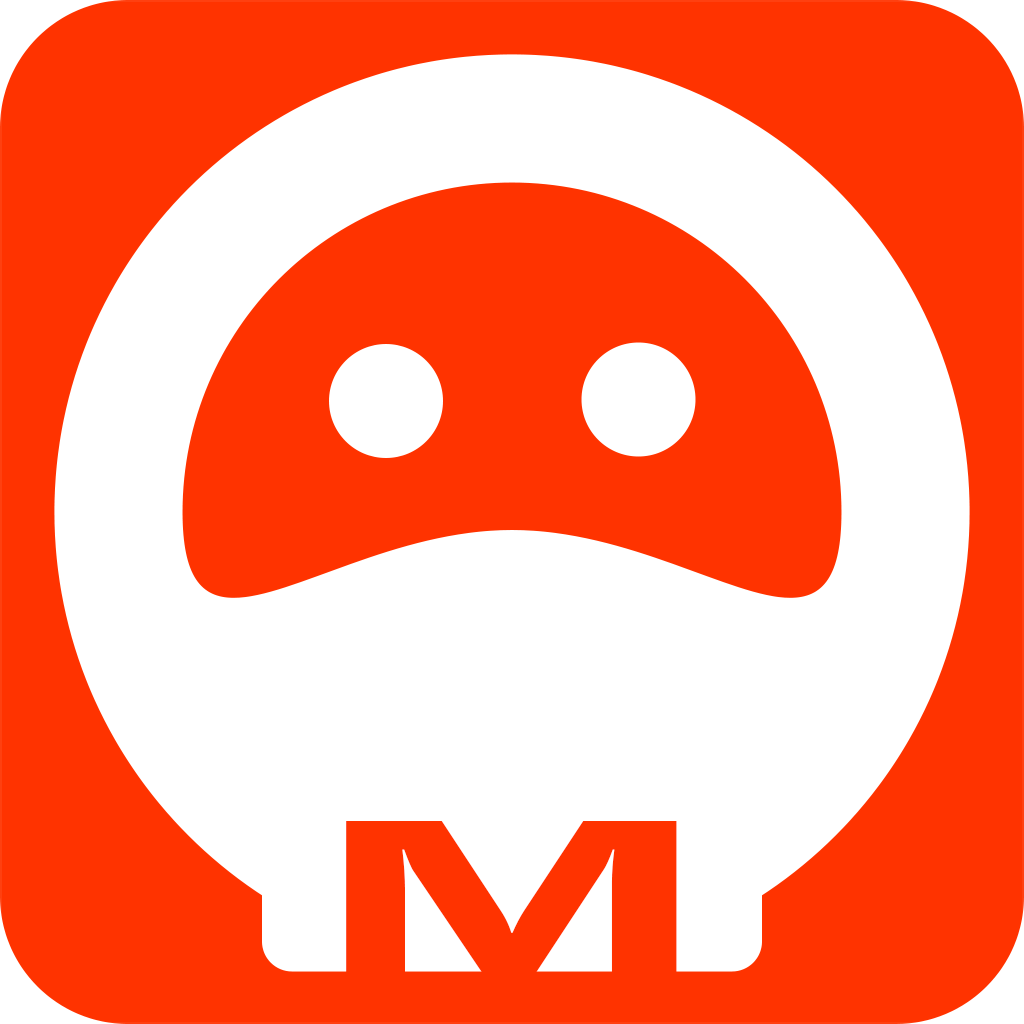 Quick 文档 0.2.3
Quick 文档 0.2.3